# 一、如何添加商品?
### 点击“添加商品”按钮,即可进入添加商品页面
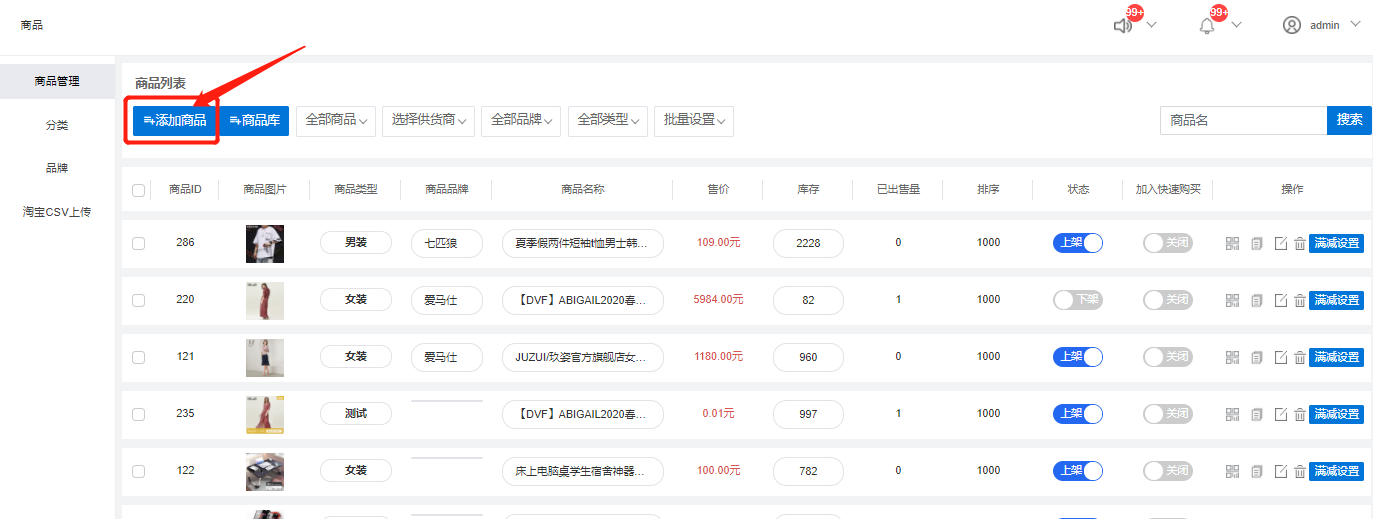
# 二、在添加商品页面有哪些必填信息?
## 1、选择商品分类
### 点击下图所示“选择分类”按钮,选择商品需要绑定的商品分类;
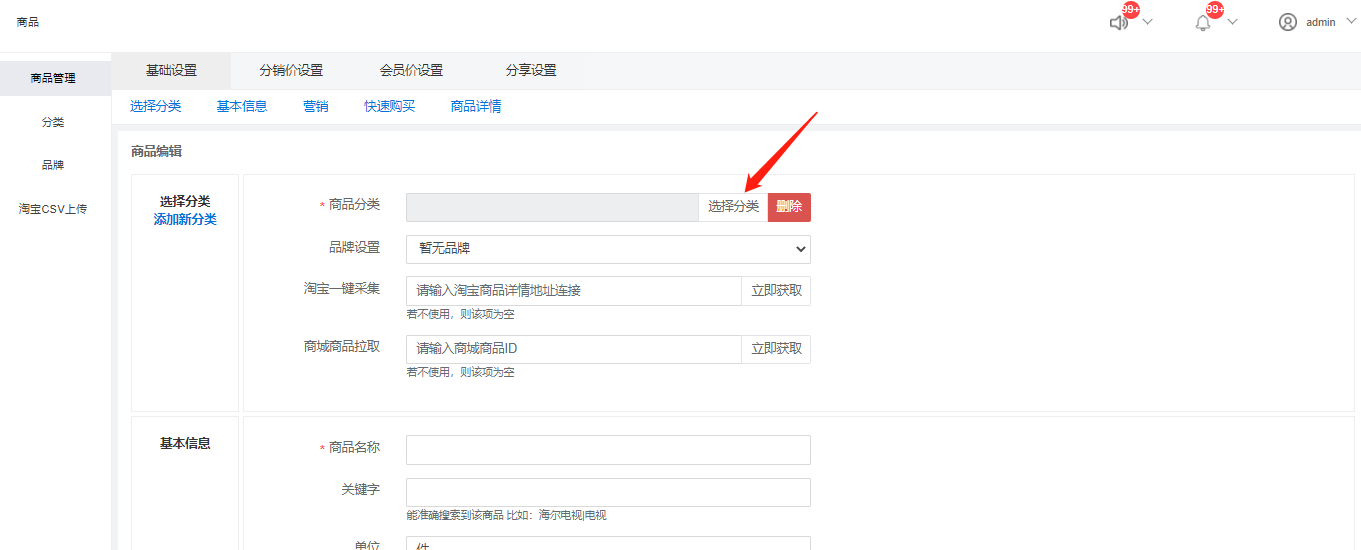
## 2、填写商品名称
### 在下图所示输入框里填写商品名称
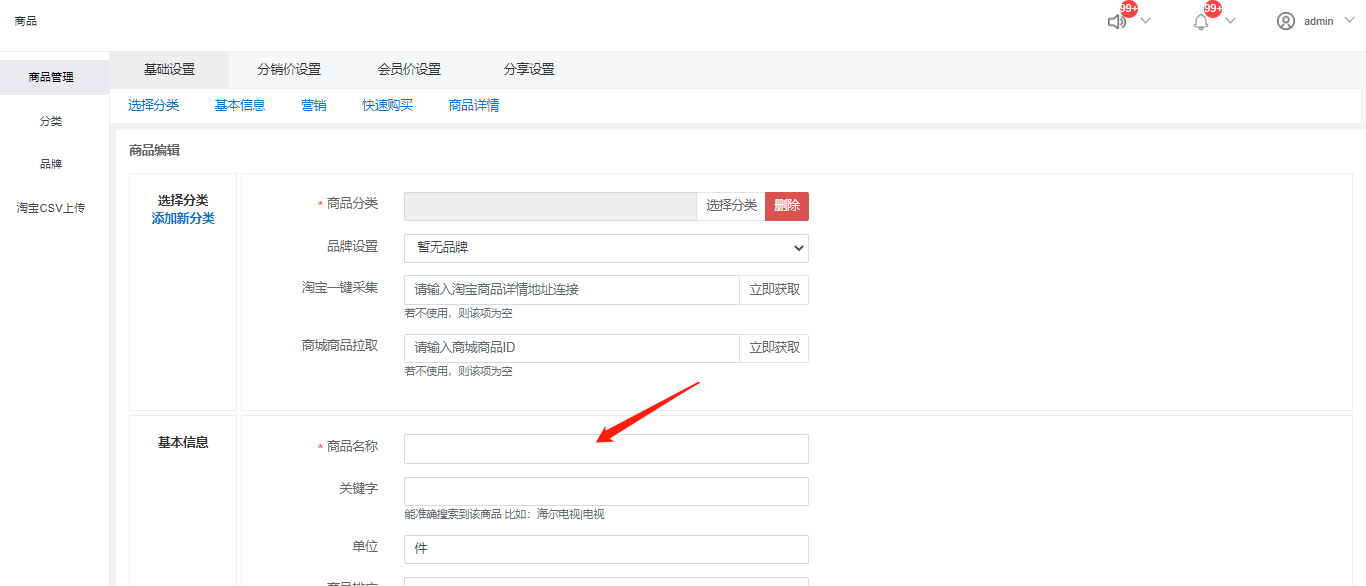
## 3、上传商品图片
### 在下图所示位置,上传商品的缩略图和商品图片;
### 商品缩略图只需要上传一张,要注意,缩略图要尽可能小一些,否则会影响加载速度;
### 商品图片可以上传多张,显示在客户端商品详情顶部相册;
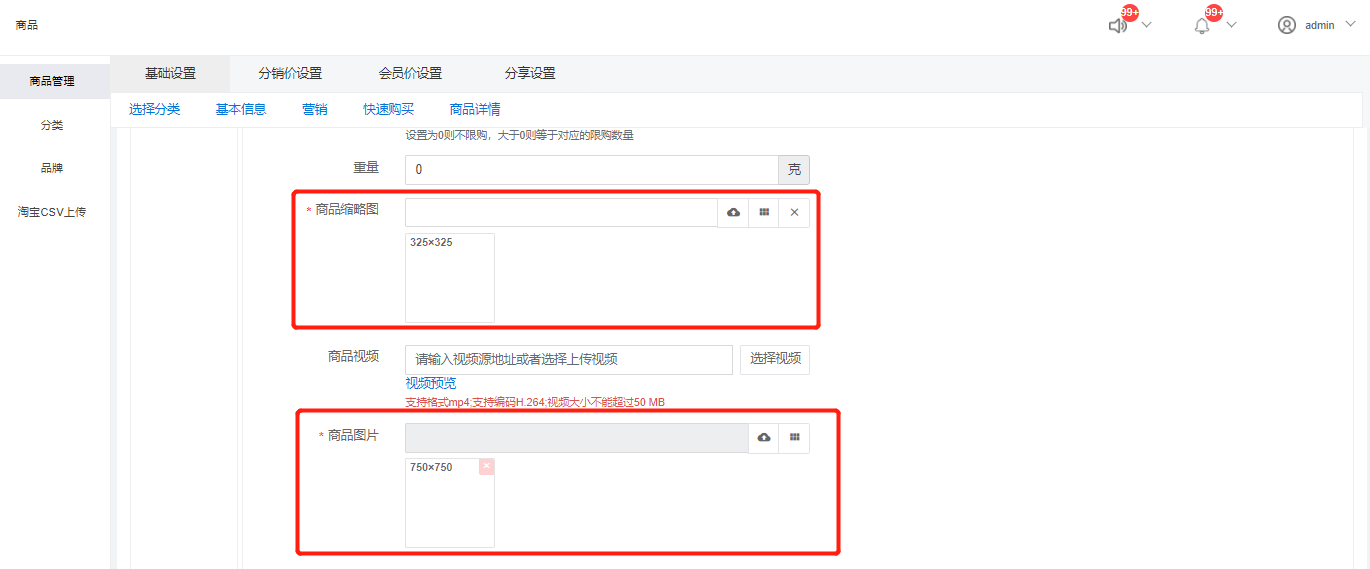
## 4、商品价格设置
### 售价:就是用户购买时要支付的金额;
### 成本价:无需填写,没有实际作用;
### 原价:会和售价结合自动计算客户端商品详情里显示的折扣;
### 打包费:默认是0,需要时设置,用户下单会支付打包费;
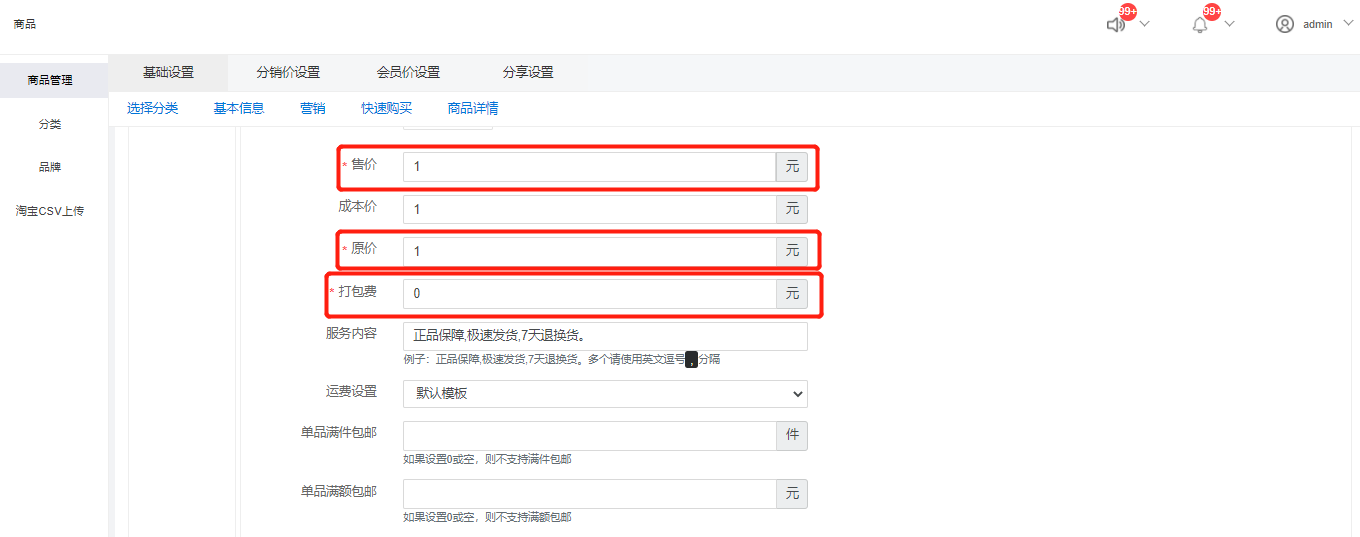
## 5、商品库存设置
### 5.1当商品没有多规格的情况下,直接在下图所示输入框里输入商品库存数量即可;
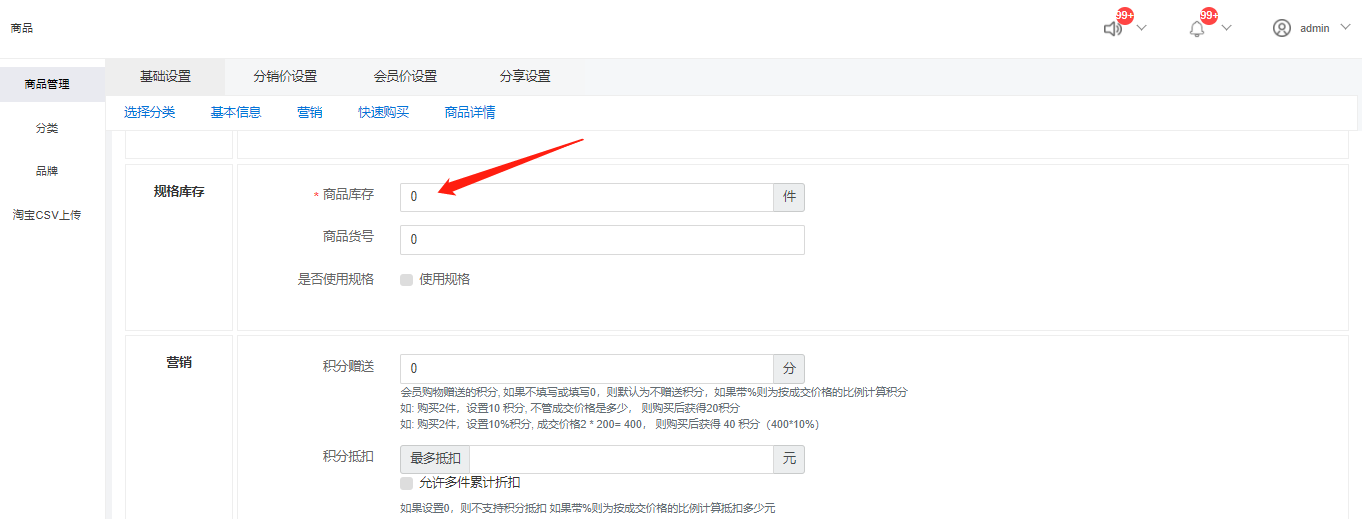
### 5.2当商品有多规格时,在下图所示出勾选“使用规格”,然后添加商品规格以及规格对应的库存和价格;
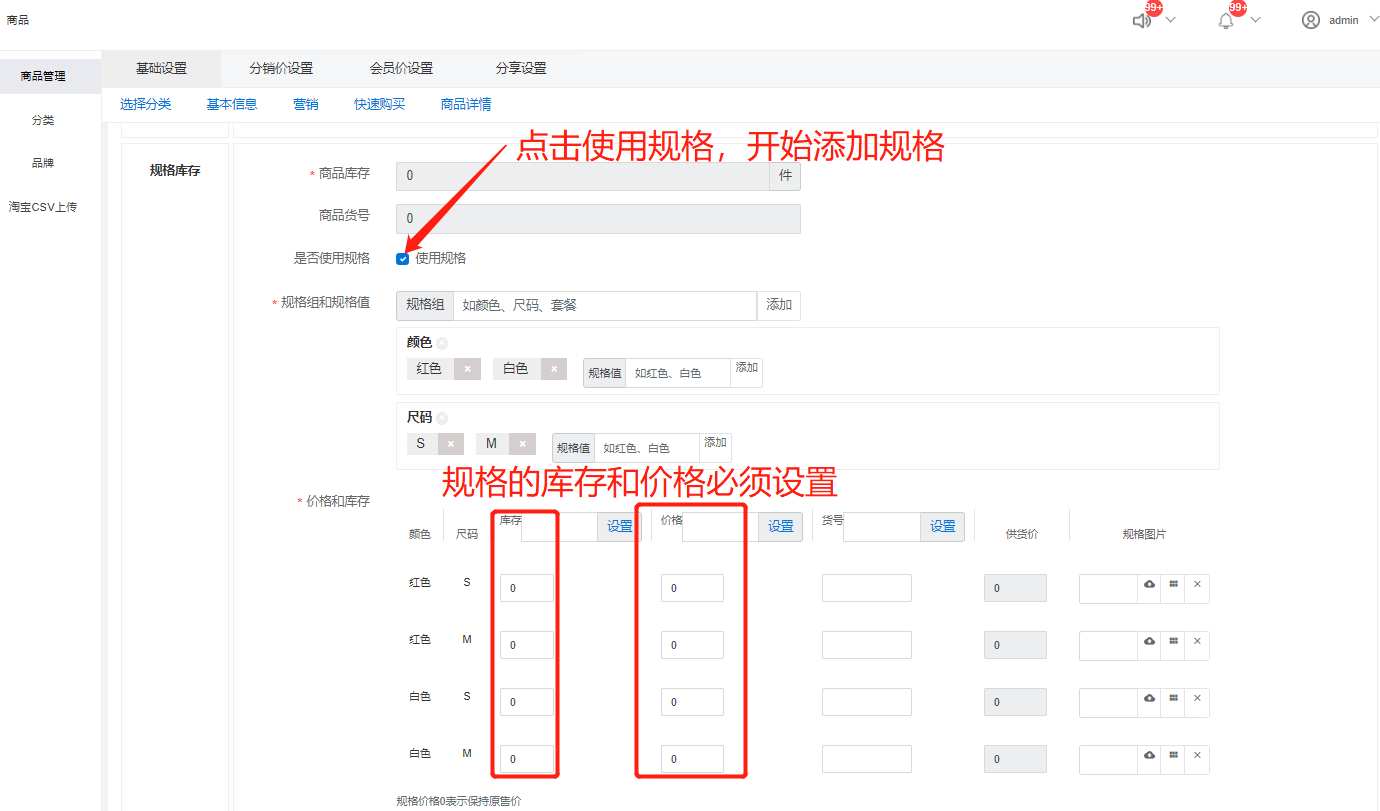
## 6、商品详情添加
### 在下图所示位置添加商品详情图片和文字介绍
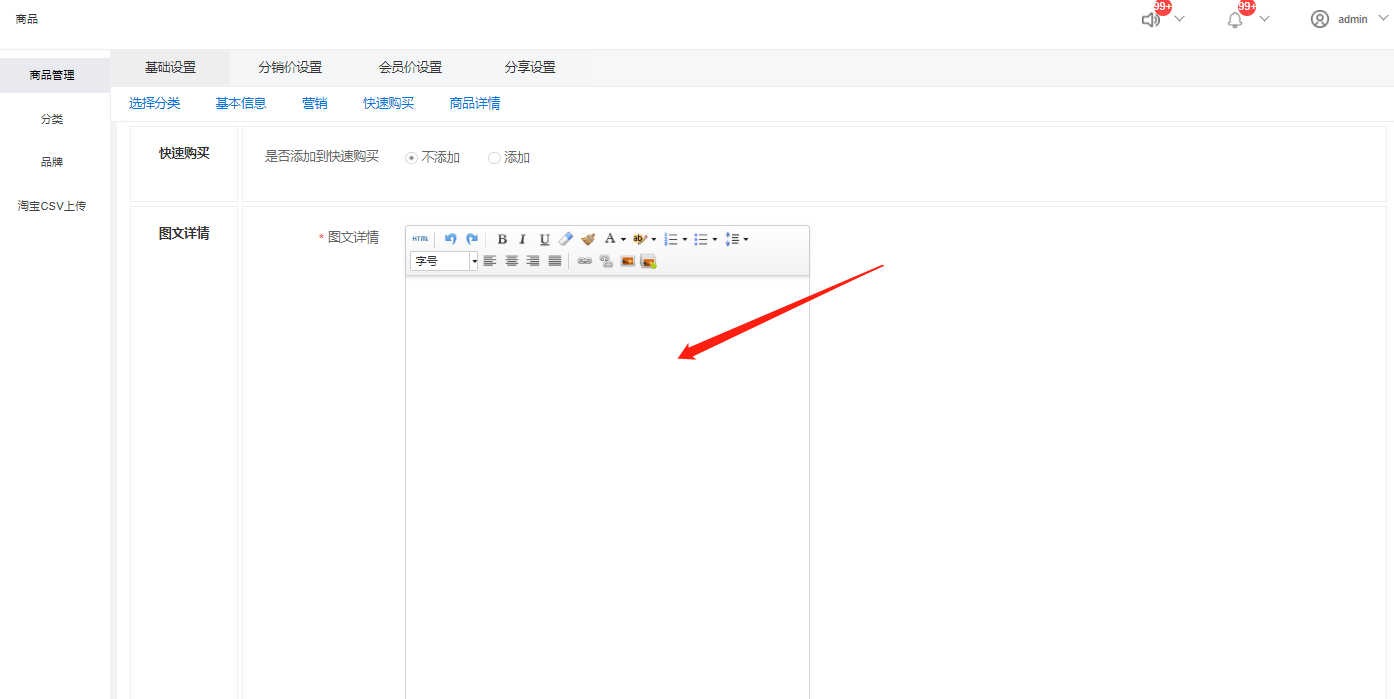
## 7、点击保存按钮,完成添加
- 安装后需配置
- 【必配项】微信支付配置
- 支付配置
- 商户号和秘钥的获取
- 商户证书的获取
- 电子面单设置
- 微信客服的设置
- 快递鸟参数设置
- 支付宝自动转账配置
- 短信配置
- 修改后台登录界面
- 小票打印设置
- 【推荐】易联云打印机设置
- 【推荐】飞鹅打印机设置
- 小票打印机打印设置
- 上传存储配置
- 腾讯云COS
- 七牛云存储
- 阿里云OSS
- 运营入门篇
- 商城显示设置
- 首页显示相关设置
- 如何装修设置首页内容
- 如何设置底部导航
- 订单配送相关设置
- 如何设置运费规则
- 如果设置包邮规则
- 设置订单起送金额
- 如何设置区域限制购买
- 退货地址设置
- 会员中心设置
- 分类页面设置
- 淘宝京东商品采集使用
- 下单表单设置
- 商品管理
- 商品管理
- 添加/编辑商品
- 门店商品库存查看
- 不同商品不同配送方式
- 商品价格批量修改
- 产品报告修改
- 体检报告上传修改
- 订单管理
- 订单的常用操作
- 评价管理
- 商品订单销量统计
- 站内信
- 运营进阶篇
- 门店管理
- 社区佣金设置
- 团长入驻和审核
- 团长佣金提现
- 团长配送管理
- 分销逻辑相关设置
- 分销功能启用
- 分销中心数据介绍
- 如何自定义分销中心页面
- 如何设置分销佣金
- 如何成为分销商
- 如何发展下级会员
- 如何修改分销推荐人
- 分销佣金的结算规则
- 分销佣金如何提现
- 页面顶部标题文字修改
- 会员等级
- 商品添加虚拟评价
- 余额充值功能使用
- 优惠券设置
- 视频文章展示
- 文章编辑版块
- 视频专区版块
- 注册会员赠送积分和优惠券
- 商品关联
- 运营高级篇
- 拼团活动
- 积分商城相关
- 自建直播购物
- 直播设置
- 微信小程序直播相关
- 如何设置商城直播入口
- 如何新增直播间
- 同城配送
- 同城配送设置
- 不同配送员绑定不同的门店
- 常见问题(FAQ)
- 提现提示失败是什么原因
- 如何清除后台缓存
- 如何删除小程序重新进入
- 如何修改管理员密码
